Barowsarkaaga ayaa ka hortagaya gelitaanka makarafoonkaaga - Cilad Soo Dhawayn
Markaad isticmaalayso Zoom browserka, haddii aad helayso browserkaagu wuxuu ka hortagayaa gelitaanka(Your browser is preventing access to your microphone) fariinta khaladka makarafoonkaaga, waxaad ku hagaajin kartaa adigoo isticmaalaya casharkan tallaabo-tallaabo ah. Waxay ku dhacdaa oo kaliya nooca shabakadda ee Zoom , waxayna kaa xannibaysaa inaad makarafoonka ku isticmaasho kumbuyuutarkaaga.
Dhambaalka oo dhami wuxuu leeyahay wax sidan oo kale ah:
Your browser is preventing access to your microphone.
Learn how to allow access to your microphone.
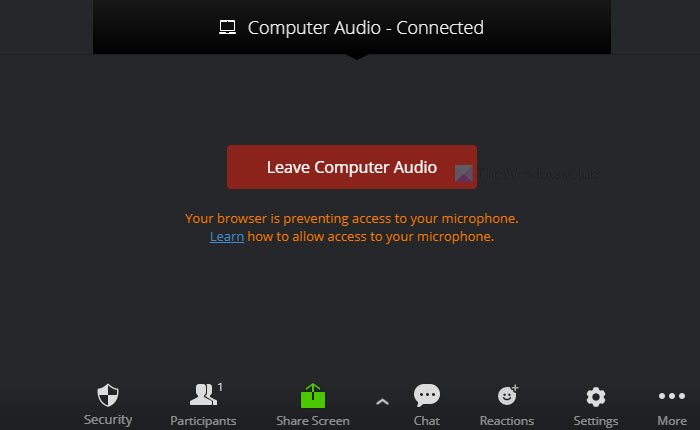
Zoom waxa uu noqday qayb aan laga maarmi karin maalmahan shirarka onlineka ah iyo dhammaanba. Waxaa jira siyaabo badan oo aad u isticmaali karto Zoom -ka kumbuyuutarkaaga, waxaana ka mid ah adiga oo isticmaalaya nooca shabakadda. Si kastaba ha ahaatee, nooca shabakada ayaa laga yaabaa inay keento dhibaatooyin kala duwan maadaama ay ku tiirsan tahay goobaha browserka. Haddii browser-kaagu aanu u hoggaansamin dhammaan oggolaanshaha, waxa laga yaabaa inaad hesho farriimo khalad ah oo kala duwan sida kan kor lagu soo sheegay.
Si loo xaliyo dhibaatadan, waa inaad u ogolaataa Zoom inuu galo makarafoonka browserka. Haddii kale, waxaad sii wadi doontaa helitaanka fariintan qaladka iyadoon loo eegin browserka. Maqaalkan, waxaad ka heli kartaa sida loogu oggolaado Zoom inuu galo makarafoon Google Chrome , Mozilla Firefox , iyo browserka Microsoft Edge .
Fix Your browser ayaa ka hortagaya gelitaanka makarafoonkaaga Chrome
Si(Your) loo hagaajiyo barowsarkaaga ayaa ka hortagaya gelitaanka makarafoonkaaga Google Chrome , samee waxyaabaha soo socda:
- Ka fur shabakada Zoom Google Chrome.
- Guji(Click) summada qufulka ee ku taal ciwaanka
- Dooro ikhtiyaarka goobaha goobta .(Site settings )
- Balaadhi liiska makarafoonka(Microphone) .
- Dooro Allow doorashada
- (Reload)Dib ugu soo rog shabakada Zoom browserka (Zoom)Chrome .
Si aad wax badan uga ogaato tillaabooyinkan, waxaad u baahan tahay inaad sii waddo akhriska.
Si aad u bilowdo, fur website-ka Zoom ee browserka (Zoom)Google Chrome . Ka dib marka la wada buuxiyo bogga, waxaad ka heli kartaa sumadda qufulka ee ciwaanka, oo muujinaya URL -ka website-ka . Guji(Click) oo dooro ikhtiyaarka goobaha goobta (Site settings ) .
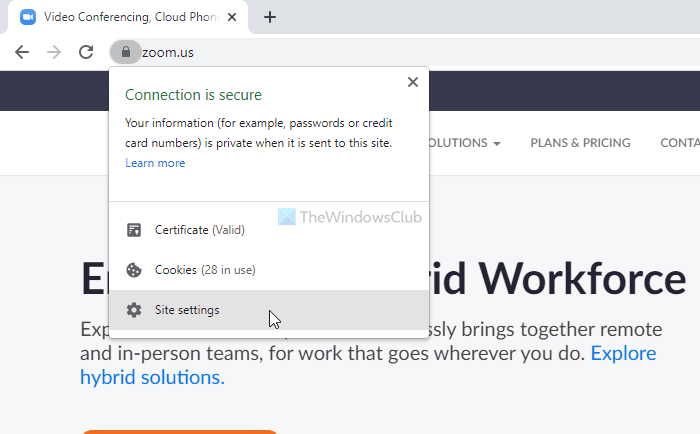
Waxay si toos ah u furaysaa guddiga oggolaanshaha (Permissions ) ee shaashaddaada. Waxaad u baahan tahay inaad balaadhiso liiska hoos-u-dhaca makarafoonka oo dooro ikhtiyaarka (Microphone)Allow .
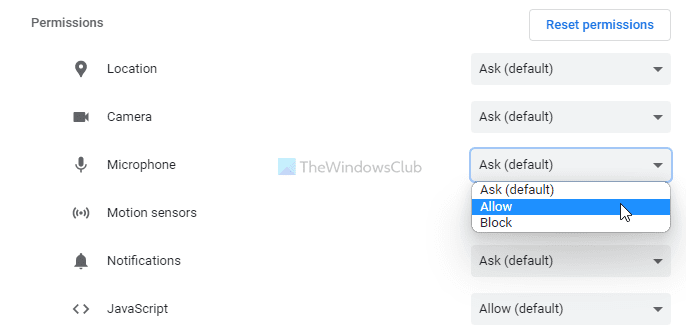
Marka xigta, xidh tab Settings Site (Site settings ) , oo dib u soo rog website-ka Zoom.
Fix Your browser ayaa ka hortagaya gelitaanka makarafoonkaaga Firefox
Si(Your) loo hagaajiyo browserkaagu wuxuu ka hortagayaa gelitaanka makarafoonkaaga Firefox , raac tillaabooyinkan:
- Ka fur shabakada Zoom browserka (Zoom)Firefox .
- Guji(Click) summada qufulka ee ku taal ciwaanka
- Guji xulashada aaminka ah Connection (Connection secure )
- Guji ikhtiyaarka macluumaadka dheeraadka ah (More information ) .
- U beddel tabka oggolaanshaha .(Permissions )
- Ogow Isticmaal goobta makarafoonka (Use the microphone ) .
- Ka saar calaamadda sanduuqa hubinta ee Isticmaalka Default (Use Default ) .
- Dooro Allow doorashada
- Dib u soo rog shabakada Zoom
Aynu wax badan ka ogaano tillaabooyinkan.
Marka hore, fur shabakada Zoom ee biraawsarkaaga (Zoom)Firefox oo guji sumadda qufulka ee ciwaanka Halkan waxaad ka heli kartaa doorasho la yiraahdo Connection safe(Connection secure) . Guji oo dooro ikhtiyaarka macluumaadka dheeraadka ah (More information ) .
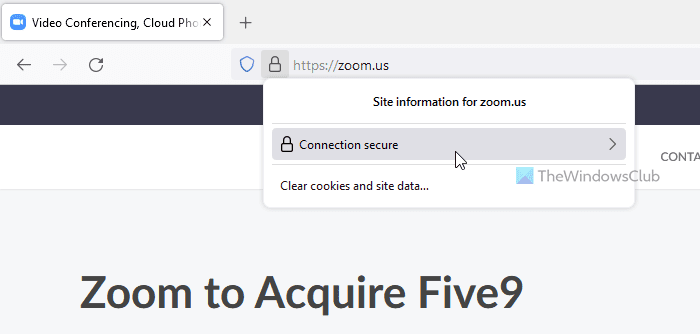
Waxay kuu furaysaa daaqad popup ah oo shaashaddaada ah. Waxaad u baahan tahay inaad u beddesho tab ogolaanshaha (Permissions ) oo aad ogaato Isticmaal goobta makarafoonka (Use the microphone ) . Sida caadiga ah, waxa loo dejiyay sidii Isticmaal Default(Use Default) . Waxaad u baahan tahay inaad saxdo ka saartid oo dooro ikhtiyaarka Oggolow (Allow ) .
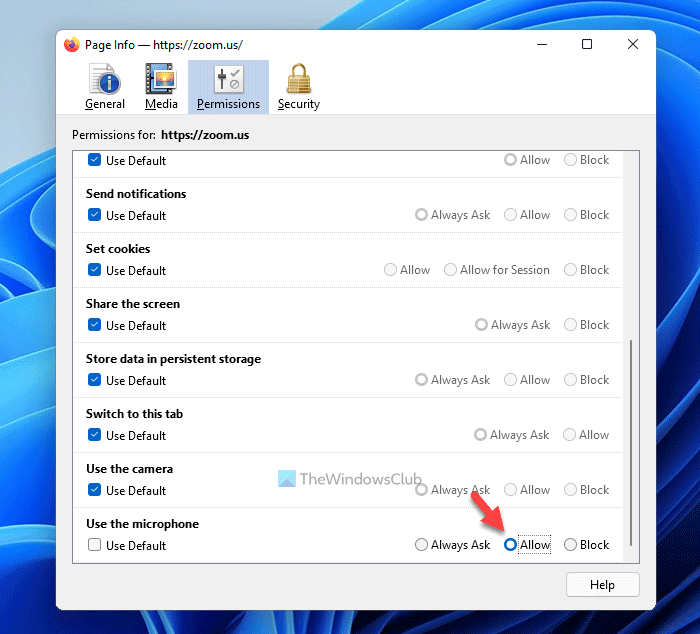
Ugu dambeyntii, dib u soo rar website-ka Zoom
Fix Your browser ayaa ka hortagaya gelitaanka makarafoonkaaga Edge
Si(Your) loo hagaajiyo barowsarkaaga ayaa ka hortagaya gelitaanka makarafoonkaaga Edge , raac tillaabooyinkan:
- Fur browserka Microsoft Edge
- Guji(Click) astaanta saddexda dhibcood leh oo dooro Settings .
- Tag Kukiyada iyo oggolaanshaha goobta(Cookies and site permissions) .
- Guji goobta zoom.us
- Balaadhi liiska hoos-u-dhaca makarafoonka .(Microphone )
- Dooro Allow doorashada
- Dib u soo rog shabakada Zoom
Aynu si faahfaahsan u guda galno casharradan.
Marka hore, fur biraawsarkaaga Microsoft Edge kumbuyuutarkaaga oo guji sumadda saddexda dhibcood leh ee ka muuqda dhanka bidix ee sare. Halkan waxaad ka heli kartaa ikhtiyaarka la yiraahdo Settings oo aad u baahan tahay inaad gujiso.
Taas ka dib, u beddel kukiyada iyo ogolaanshaha goobta (Cookies and site permissions ) tabaha Profiles -ka . Halkan waxa aad ku arki kartaa dhammaan mareegaha laga yaabo in ay wakhtiyada qaarkood ku weydiiyaan fasaxyo kala duwan. Waa inaad gujisaa zoom.us websaydka ama furaha fallaadha u dhigma.
Halkan waxa ay ku tusinaysaa dhammaan oggolaanshaha hal shaashad. Waxaad u baahan tahay inaad balaadhiso liiska hoos-u-dhaca makarafoonka oo dooro ikhtiyaarka (Microphone)Allow .
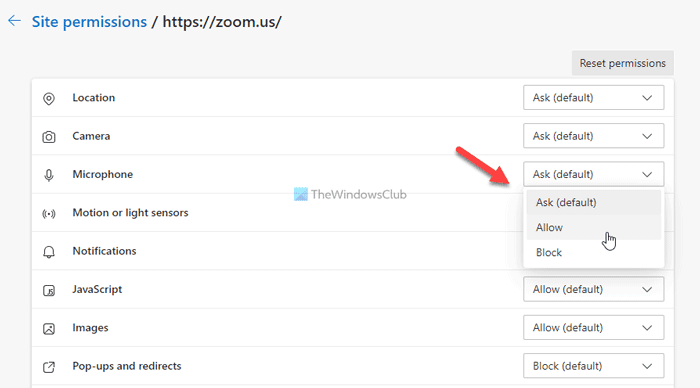
Ugu dambayntii, dib u soo deji shabakada Zoom si aad isbeddelka u hesho.
Waa maxay sababta makarafoonkaygu aanu ugu shaqaynayn Zoom?
Waxaa jiri kara sababo kala duwan oo uu makarafoonku u shaqaynayn Zoom-ka(the mic is not working on Zoom) . Haddi aad isticmaasho macmiilka miiska ama nooca browserka, waxaad u baahan tahay inaad raadiso ogolaanshaha makarafoonka.
Sideen u shidi karaa makarafoonkayga Zoom ?
Waxaad ka daarin kartaa makarafoonkaaga Zoom goobta (Zoom)maqalka (Audio ) . Waxay ka muuqanaysaa geeska hoose ee bidix ee shaashaddaada. Halkan, waxaad ka dooran kartaa makarafoonka aad rabto inaad isticmaasho haddii aad leedahay qalabyo badan oo ku xiran.
Waa maxay sababta qofna iigu maqli waayay Zoom -ka kombayutarkayga?
Waxay u badan tahay inay jirto dhibaato makarafoon oo aad si fudud u hagaajin karto. Si kastaba ha ahaatee, waxaad isku dayi kartaa inaad u kala beddesho makarafoono kala duwan haddii aad haysato qalabyo badan. Dhanka kale, ha ilaawin inaad hubiso inaadan aamusin.
Waa intaas! Waxaan rajeyneynaa in hagahan uu kaa caawiyay hagaajinta browserkaagu inuu ka hortagayo gelitaanka(Your browser is preventing access to your microphone) qaladka makarafoonkaaga ee Zoom.
la xidhiidha:(Related:)
- Makarafoonka kulanka Google ayaan ka shaqaynayn Windows(Google Meet microphone not working on Windows)
- Makarafoonka oo aan ka shaqaynayn Kooxaha Microsoft ee Windows(Microphone not working in Microsoft Teams on Windows)
- Skype Audio ama makarafoon kuma shaqeeyaan Windows(Skype Audio or Microphone not working in Windows)
- Fix Discord Mic oo aan ka shaqaynayn Windows.(Fix Discord Mic not working in Windows.)
Related posts
Soo dhawaaw makarafoonka oo aan shaqaynayn Windows 11/10
Soo dhawi makarafoonka Aan ka shaqaynayn Windows ama Mac? Halkan waxaa ah 8 hagaajin oo la isku dayo
Wizard-ku wuu ka bilaabi kari waayay makarafoonka Windows 10
Jooji Ogeysiinta, Makarafoonka, Codsiyada kamaradaha ee browserka Firefox
Makarafoonka oo aan ka shaqaynayn Kooxaha Microsoft Windows 11/10
Skype Audio ama makarafoon kuma shaqeynayo Windows 11/10
Makarafoonku ma shaqaynayo Windows 11/10
Sida taleefankaaga loogu rogo makarafoonka Windows PC
Makarafoon Google Meet oo aan ka shaqaynayn Windows PC
Talooyin makarafoon: Sida loo yareeyo buuqa asalka ah oo loo helo cod wanaagsan
Hagaaji mugga makarafoonka hooseeya ee Windows 11
Makarafoonka Apple AirPods ma shaqeynayo? 10 ka Siyaabood ee ugu Sareeya
Deji Windows 8.1 Apps-ka Isticmaali kara Kaamerada Webka, Makarafoonka iyo aaladaha kale
Sida loo joojiyo Makarafoonka si toos ah u hagaajinta; Quful mugga makarafoonka
Sida loo isticmaalo Zoom Video Conferencing App: Dib u eegis iyo Tilmaamo
U wanaaji Wadaagga Shaashada ee Muuqaal-Muuqaal Shaashadda buuxda ee Zoom
Sida loo hagaajiyo makarafoonka oo aan shaqaynayn Windows 10
Hagaaji makarafoonka Kooxaha Microsoft oo aan shaqaynayn Windows 10
Makarafoonku wuxuu ku wadaa inuu dib u dejiyo 0 ama 100 mug? Jooji toosinta otomaatiga ah!
Sida loo damiyo Windows 11 Kamarada iyo Makarafoonka Adigoo Adeegsanaya Gaaban Kiiboodhka
